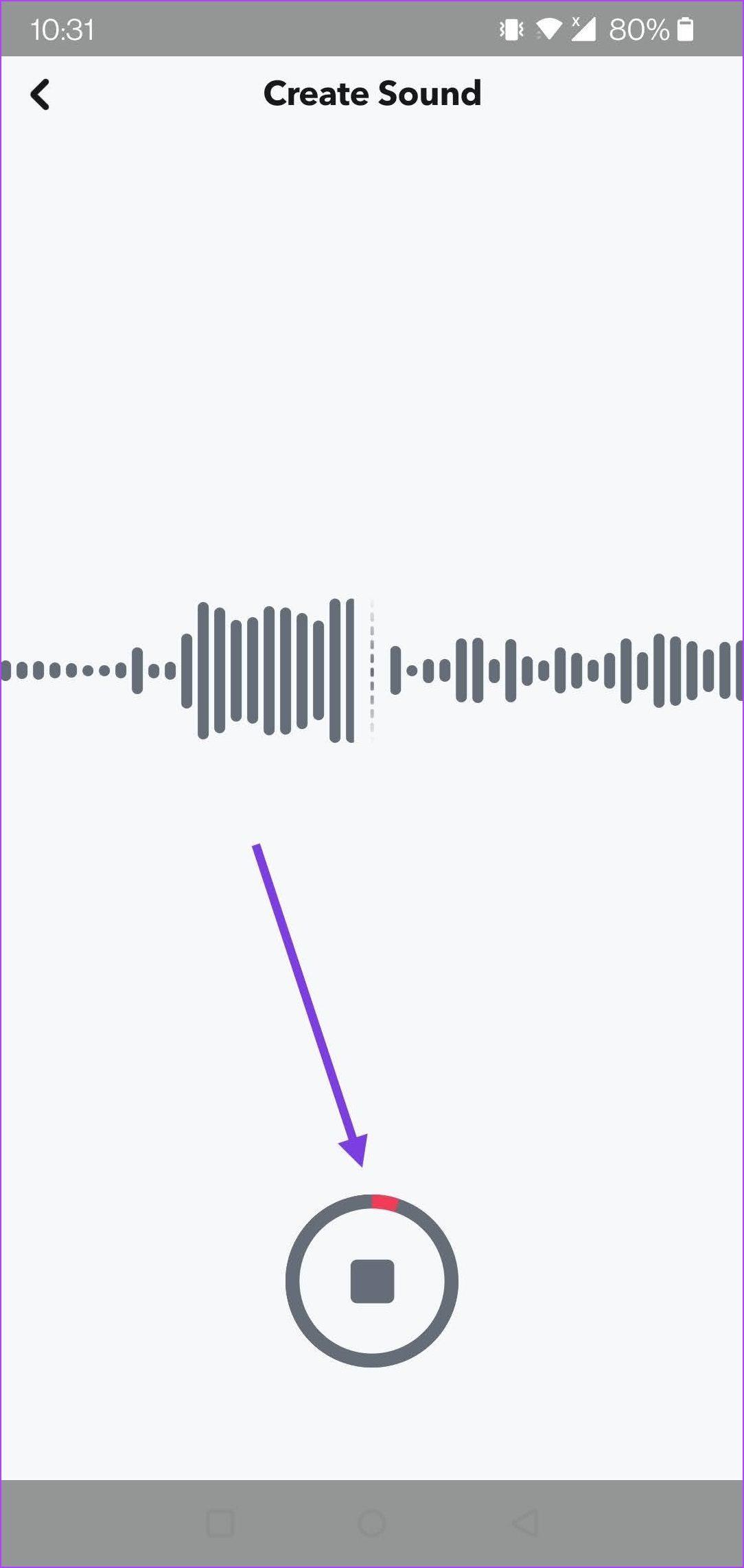Snapchat es una de las plataformas de redes sociales más exclusivas . En particular, fueron los primeros en introducir varias funciones, como historias e imágenes que desaparecen, que ahora están presentes en casi todas las demás aplicaciones. Si eres un ávido usuario de Snapchat, ¿sabías que puedes agregar música a tu historia de Snapchat o un mensaje para hacerla más interesante?

Otras aplicaciones sociales como Instagram y Facebook también permiten a sus usuarios crear Historias con un fondo musical. Snapchat se unió al tren un poco tarde. Ahora puedes personalizar tus instantáneas e historias con sonido para que se destaquen del resto del contenido. A continuación le mostramos cómo puede aprovechar esta función.
Lea también: Cómo hacer un collage en Snapchat
Cómo agregar una canción a una historia o mensaje de Snapchat
Snapchat también incluye música predeterminada que puedes usar en tus historias e instantáneas que compartes con el público o simplemente con amigos. Aquí se explica cómo acceder a ellos y utilizarlos.
Paso 1 : abre la aplicación Snapchat en tu Android o iPhone.
Paso 2 : Tienes dos formas de hacerlo: en primer lugar, toca el ícono de nota musical en el menú superior derecho y agrega el sonido.
Alternativamente, puedes grabar el video primero o tomar una foto. Después de eso, usa el ícono de nota musical para agregar la pista deseada a tu creación.
Paso 3 : Independientemente del método, presione el ícono Música para abrir la biblioteca de sonidos de Snapchat. En eso, puedes buscar música y también buscar tus pistas favoritas. También puedes consultar las opciones de listas de reproducción seleccionadas de Snapchat (que aparecen en la parte superior).


Paso 4 : Después de seleccionar una canción, Snapchat empujará la transmisión de sonido al final. Presiona el botón de reproducción en el lado derecho para iniciar la canción y desliza el dedo sobre el feed para elegir la parte de la canción que deseas usar como música de fondo en tu Historia.
Paso 5 : Snapchat colocará una calcomanía musical en tu video con el nombre del artista y el título de la canción. Desafortunadamente, no puedes personalizarlo como puedes hacerlo en Instagram.


Paso 6 : graba tu historia y realiza las ediciones necesarias usando las opciones de la izquierda. Puede agregar texto, usar pegatinas, incluir enlaces y más.
Paso 7 : Guarda el video en tu Historia presionando el botón en la parte inferior. Alternativamente, presione Enviar y luego 'Mi historia' o envíela directamente a sus amigos marcando las casillas de sus nombres.

Si envía el complemento, el destinatario puede tocar la etiqueta de música y tocar la opción "Reproducir este sonido" en la parte inferior. Desde allí, el destinatario puede seleccionar un servicio de música preferido, incluido Apple Music, YouTube, SoundCloud, etc., y escuchar la canción completa. En particular, Spotify no aparece en la lista (al menos en Android).
Cómo agregar tu propia música a una historia en video de Snapchat o a un mensaje
¿Sabías que también puedes agregar tu propia música a una historia o un complemento de Snapchat? Si no puedes encontrar una canción en la biblioteca de música de Snapchat, aquí tienes una solución sencilla. Simplemente puede reproducir la canción de fondo en el altavoz de su dispositivo y grabar el video en Snapchat. La música que se reproduce desde otra aplicación en tu teléfono se agregará a la historia de Snapchat.
Sin embargo, este método se limita únicamente a instantáneas de vídeo y no a imágenes. ¡Pasa a la siguiente sección para ver cómo puedes hacer lo mismo con este último!
Cómo crear sonidos para historias e instantáneas de Snapchat
Algunos usuarios pueden encontrar la biblioteca de música de Snapchat demasiado limitada. Si ese es el caso, debes saber que puedes agregar sonidos personalizados a Snapchat. Esta función te permite grabar tus sonidos, que puedes usar como música de fondo para tus Snaps.
Si bien puede resultar tentador empezar a grabar canciones que no puedes encontrar en la biblioteca de Snapchat, deberías pensártelo dos veces antes de hacerlo por motivos de derechos de autor. Los sonidos originales de Snapchat te permiten expresar tu voz única. Por lo tanto, si la aplicación detecta que estás grabando música de una fuente de terceros, podría bloquear el sonido debido a problemas de derechos de autor. Si estás de acuerdo con eso, aquí te explicamos cómo puedes grabar un sonido personalizado en Snapchat.
Paso 1 : abre la biblioteca de música de Snapchat como te mostramos arriba.
Paso 2 : en la parte superior, desplázate hasta la barra que dice Destacados y toca "Mis sonidos".
Paso 3 : Presiona "Crear sonido".


Paso 4 : Comience a grabar presionando el botón de micrófono a continuación.
Paso 5 : presione Detener cuando haya terminado.
Paso 6 : utilice las manijas de la izquierda y la derecha para recortar el sonido grabado.
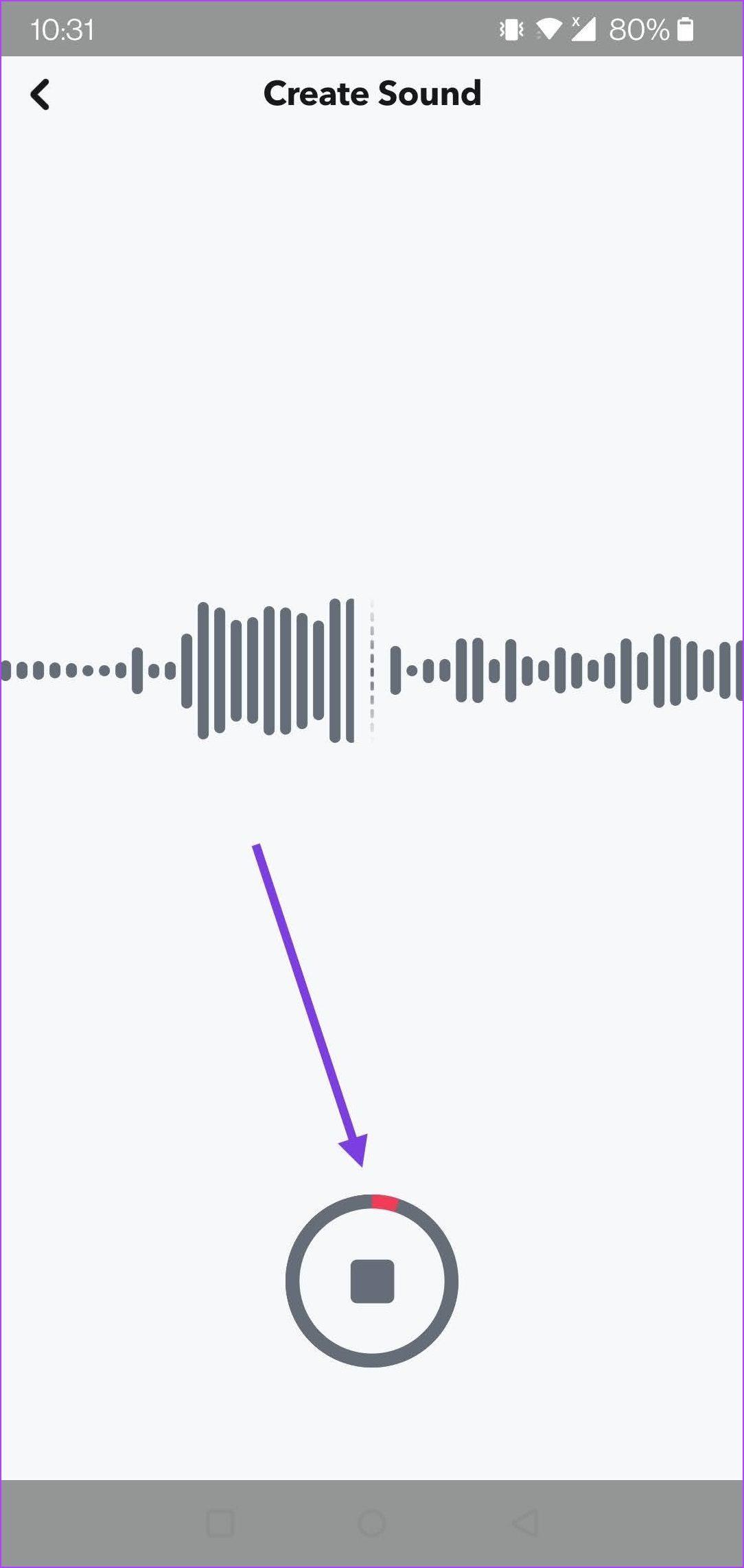

Paso 7 : asigne un nombre a su sonido en la parte superior y active "Hacer público este sonido" si desea compartirlo con otras personas. Presione "Guardar sonido".
Paso 8 : volverás a la pantalla de la cámara Snap. Toque el botón Nota musical nuevamente y luego "Mis sonidos". Deberías encontrar el sonido allí.
Paso 9 : Presiónalo para agregarlo a tu Historia o haz clic.
Después de esto, puedes compartir el complemento, guardarlo como una Historia o simplemente enviarlo directamente a tus amigos.


Cómo agregar música a la historia de Snapchat desde Spotify
También puedes compartir una canción de Spotify en una historia de Snapchat. Sin embargo, esto no reproducirá la canción de tu historia. Solo proporciona un enlace al álbum, lista de reproducción o canción compartidos a través de la carátula del álbum. Así es como puedes hacerlo.
Paso 1: abre la canción o un álbum en Spotify. Toca el ícono de tres puntos.
Paso 2: toca el botón Compartir.


Paso 3: Ahora, selecciona Snapchat de la lista de aplicaciones.
Paso 4: La carátula del álbum se agregará en Snapchat y podrás agregarla como una historia o enviarla como un mensaje.
Cualquiera que vea tu instantánea o historia puede tocar el enlace que lo redireccionará a la canción/álbum en Spotify.


Haga que sus instantáneas e historias sean más atractivas
Esperamos que este artículo te ayude a agregar música a una historia de Snapchat o a un complemento con facilidad. Los sonidos seguramente harán que tu contenido de Snapchat sea más interesante y llame la atención. Por lo tanto, comience a agregar melodías o sonidos personalizados siguiendo las soluciones anteriores. Además, después de crear instantáneas, puedes configurar y usar la función "Sólo para mis ojos" en Snapchat para proteger mejor tu contenido.